Как быстрее удалить большие папки в Windows 10/11?
Когда вы удаляете папку, содержащую множество файлов и имеющую значительный размер, полное удаление всей папки может занять значительное время. Можно ли быстрее удалять большие папки на компьютере с Windows? В этом руководстве MiniTool представит два метода.
Если вы удалили некоторые файлы и папки по ошибке, вы можете использовать MiniTool Power Data Recovery, чтобы вернуть их. Это лучшее бесплатное программное обеспечение для восстановления данных поможет вам восстановить потерянные и удаленные файлы со всех типов устройств хранения данных. Если вы хотите восстановить большую папку, вы также можете использовать это программное обеспечение.
MiniTool Power Data Recovery бесплатноНажмите, чтобы загрузить100% чисто и безопасно
Чтобы защитить ваши данные, вы можете использовать MiniTool ShadowMaker для регулярного резервного копирования вашего компьютера. Вы можете использовать это программное обеспечение для резервного копирования файлов на внутренний жесткий диск, внешний жесткий диск, SD-карту и т. д.
Пробная версия MiniTool ShadowMakerНажмите, чтобы загрузить100% чисто и безопасно
Могу ли я быстрее удалять большие папки в Windows?
Удаление папки, содержащей множество больших файлов и подпапок, в проводнике может занять много времени. Это связано с тем, что Windows необходимо выполнять вычисления, анализировать и отображать обновления по мере удаления файлов и папок. Весь процесс продлится некоторое время.
Однако можно ли быстрее удалять большие папки?
Конечно, это можно сделать специальными методами. В этом посте мы представим два метода:
- Способ 1: используйте командную строку, чтобы Windows быстро удаляла большие папки.
- Способ 2. Добавьте быстрый способ в контекстное меню.
Какой самый быстрый способ удалить большую папку? Вы можете просто попробовать.
Способ 1: используйте командную строку для более быстрого удаления больших папок
Вы можете использовать принадлежащий и это РМ команды для более быстрого удаления большой папки. Вот руководство:
- Нажмите значок поиска на панели задач и найдите cmd.
- Щелкните правой кнопкой мыши Командная строка из результатов поиска и выберите Запустить от имени администратора из контекстного меню. Это запустит командную строку от имени администратора в Windows.
- Скопируйте путь к папке, которую хотите удалить.
- Тип путь к компакт-диску в командную строку и нажмите Входить чтобы перейти к папке, которую вы хотите удалить. На этом этапе вам необходимо заменить путь с путем к папке, который вы скопировали. Например: компакт-диск F:\большая папка.
- Тип del /f/q/s *.* > ноль и нажмите Входить.
- Тип CD.. и нажмите Входить чтобы вернуться на один уровень пути к папке.
- Тип rmdir /q/s имя папки и нажмите Входить удалить папку и все ее подпапки.
Вы также можете создать сценарий и изменить соответствующий раздел реестра, чтобы добавить новую запись в контекстное меню, вызываемое правой кнопкой мыши, чтобы быстрее удалять большие папки.
Для выполнения этой работы вы можете использовать следующие шаги:
1. Создайте пустой текстовый файл и откройте его.
2. Скопируйте и вставьте в Блокнот следующее содержимое:
@ЭХО ВЫКЛ.
ECHO Удалить папку: %CD%?
ПАУЗА
УСТАНОВИТЬ ПАПКУ=%CD%
CD /
DEL /F/Q/S «%FOLDER%» > NUL
RMDIR /Q/S «%FOLDER%»
ВЫХОД
3. Перейти к Файл > Сохранить.
4. Измените имя файла на быстрое_удаление и измените расширение на .летучая мышь.
5. Перейти к C:\Windowsзатем вырежьте и вставьте быстрое_удаление файл в это место.
6. Нажмите Windows + Р чтобы открыть «Выполнить», затем введите regedit в поле «Выполнить» и нажмите Входить чтобы открыть редактор реестра.
7. Идем по этому пути: HKEY_CLASSES_ROOT\Каталог\shell\.
8. Щелкните правой кнопкой мыши Оболочка (папка), затем перейдите к Новый > Ключ.
9. Назовите ключ Быстрое удаление и нажмите Входить.
10. Щелкните правой кнопкой мыши вновь созданный ключ (клавиша быстрого удаления), затем перейдите к Новый > Ключ.
11. Назовите новый ключ Команда.
12. Дважды щелкните строку по умолчанию в команде на правой панели, затем введите cmd /c «cd %1 && fast_delete.bat» в поле данных значения.
13. Нажмите ХОРОШО чтобы сохранить изменения.
14. Закройте редактор реестра.
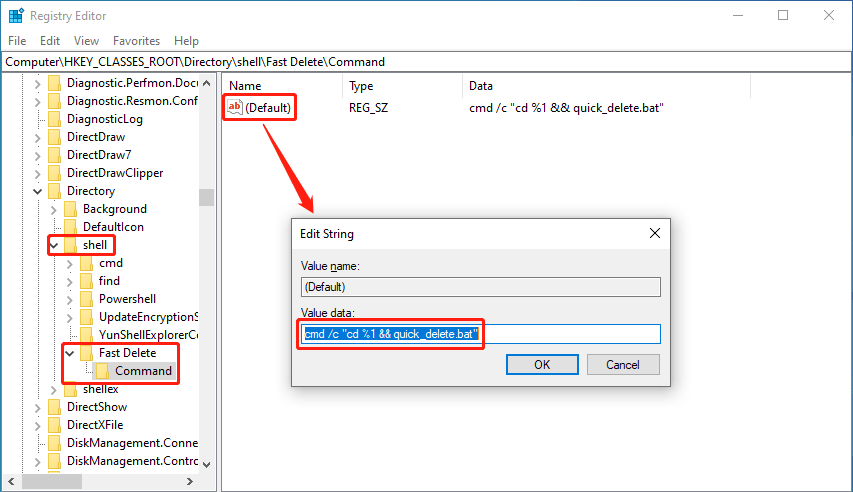
Если вы хотите удалить большую папку, вы можете щелкнуть правой кнопкой мыши целевую папку и затем выбрать Быстрое удаление из контекстного меню.
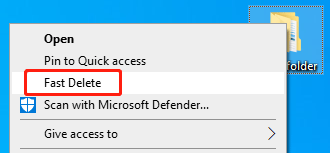
Появится командная строка, предлагающая нажать любую клавишу для продолжения. Просто сделай это.

Нижняя граница
Это два метода быстрого удаления больших папок на компьютере с Windows. Вы можете выбрать предпочитаемый вариант, чтобы быстрее удалять большие папки. Если вы неожиданно удалите папки, вы можете использовать MiniTool Power Data Recovery, чтобы восстановить их.
Если у вас возникнут проблемы при использовании программного обеспечения для восстановления данных MiniTool, вы можете обратиться за помощью (электронная почта защищена).






